
Протоколду өзгөртүү жөнүндө жалпы маалымат
Сизге динамикалык IP дарегинин протоколунан статикалык протоколунан толугу менен которууга мүмкүндүк берген жалгыз жеткиликтүү ыкма, - Интернет-провайдеринин тиешелүү кызматты буйрутма бериңиз. Албетте, бардык провайдерлер буга макул эмес, бирок колдонуучулар которсо дагы, кошумча акы алынат. Бирок, сиз ишеним телефону деп атасаңыз, максаттарың жөнүндө сүйлөшүп, адистер менен кеңешүү. Балким, алар коммерциялык түрдө DDNS версиясын сунушташат же статикалык IPдин котормосун колдонушат.Андан кийин, ал көмөкчү версия жөнүндө гана болот, мисалы, роутерге туруктуу алыстан кирүүнү уюштуруу же бир жерде туруктуу негизде бир жактын дарегин колдонсоңуз болот. Бирок, алгач, жөндөп жатканда каталарды алдын алуу үчүн бардык параметрлерди тактоо менен түшүндүрүп беришиңиз керек.
Даярдоо аракеттери
Даярдык ишмердүүлүгүнө ылайык, тармактын учурдагы абалын текшерүүнү билдирет жана провайдер боз инт алууга берилгендигин аныктайт. Өз кезегинде протоколду кантип билип, динамикалык жана статикалык туташуулар болгондо, боз жана ак интту колдонуунун нюанстары жөнүндө сүйлөшүүнү ойлонуп көрүңүз.
Тармак маалыматын көрүү үчүн Роутердин веб интерфейсине кириңиз, кириңиз. Бул тууралуу көбүрөөк маалымат алуу үчүн, биз төмөнкү шилтемени чыкылдатып, биздин веб-сайтка өзүнчө макалада окууну сунуштайбыз.
Кененирээк маалымат: Роутерлердин веб-интерфейсине кирүү

Колдонуучунун эң акыркы эң ачылган менюсунда, мониторинг же статус таблицасы кызыктырат. Адатта, бардык керектүү маалыматтар көрсөтүлөт. Учурдагы IP дарегин эстөө керек болгон "Ван" блогуна көңүл буруңуз, ошондой эле кайсы протоколду туташтыруу үчүн кайсы протокол колдонулгандыгын билип алыңыз.

Эгерде күтүлбөгөн жерден дарек болсо, анда бул сөздүн статиги экендигин билдирсе, анда бул эч кандай кошумча иш-аракеттерди жасоонун кереги жок экендигин билдирет. Болбосо, бул IP ак экендигин текшерип алыңыз. Бул үчүн атайын сайтка жетүү үчүн төмөнкү шилтемеге өтүңүз жана учурдагы даректи аныктаңыз.
2ip расмий веб-сайтына өтүңүз
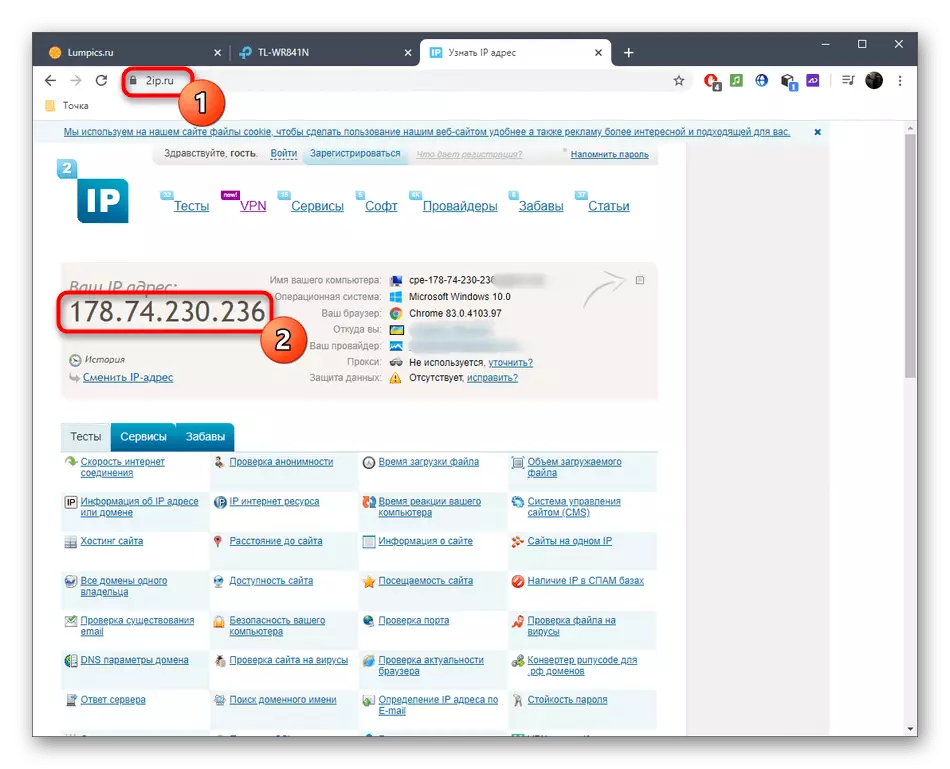
Роутерде көрсөтүлгөн адам менен дал келбесе, анда vpn же прокси серверлерди колдонбогон учурда, IP деп эсептелген учурда, IP боёп жатат. Толук түшүндүрмө дагы мындай көрүнөт:
- Боз ip. Сиздин дарегиңизди роутердин кандайдыр бир конфесациялоодо же кандайдыр бир программаларда кандайдыр бир конфискациялоодо сиз, сыягы, жөндөөлөр дароо аткарыларын жана жигердүү болбой тургандыгын көрө аласыз. Мисалы, ал роутер менен алыстан байланышкан же брандмауэрдин эрежелерин орнотуу үчүн ал ошол жагдайларга тиешелүү. Бул иш-аракеттердин бири да, IP максатка дал келбесе жана эреже колдонулбайт. Бул макалада каралган нускама бул маселени чечүү үчүн провайдер менен байланышуу үчүн, провайдер менен байланышуу үчүн түздөн-түз жүрө берет.
- White Dynamic IP. Эгерде даректер болсо, анда демонстук IP протоколу кадимкидей иштейт дегенди билдирет. Сиздин өзгөрүүсүн өзгөрткөн сайын, эрежелерди же орнотууларды өзгөртө аласыз, же андан ары талкуулана турган DDNS туташуусуна барсаңыз болот.
DDNS туташтыруу.
Роутер үчүн динамикалык домендин аталышын (DDNS) туташтыруу анын дарегинин туруктуу өзгөрүлүшү менен байланышкан көйгөйдөн арылууга мүмкүнчүлүк берет, анткени бул технологиянын конфигурациясынын алкагында, ал роутердин катын гана эмес, дайындалган өз максаттары үчүн колдонула турган белгилүү бир IP. DDNS туташуу процесси бир нече кадамга бөлүнөт, анткени ар бир роутердин веб-интерфейси ар башка, ал эми колдонуучу тиешелүү шартта тиешелүү сайтты кол менен табууга болот.1-кадам: Сайтты тандоо
Биринчи нерсе - бул ылайыктуу сайтты тандоо. Алардын айрымдары DDNS алууга мүмкүнчүлүк алышат, ал эми башкалары жазылуу боюнча иштешет. Кандай болбосун, веб-интерфейсте алдын ала көрүнүшү жакшы, ал жердеги менюну иштеп чыгуучулардан веб кызматты тандап алуу үчүн, эмне болуп жатат?
- Авторизациядан кийин "Динамикалык DNS" бөлүмүн ачыңыз. Бул меню пункту дагы бир бөлүктүн категориясы катары көрүнүшү мүмкүн, ошондуктан "Өркүндөтүлгөн" же "Тутум куралдарын" караңыз, эгерде ал бул параметрди иштебей калса, караңыз.
- Кызмат провайдериңизди карап чыгыңыз. Бул жерде сиз роутер иштеп чыгуучулардан сунушталган бардык сайттарды көрө аласыз жана дароо жазылууга барсаңыз болот. Жок IP артыкчылыктуу вариант, анткени ал сизге DDNS АКЫСЫЗ ТҮЗҮҢҮЗДҮН ӨЗҮҢҮЗДҮ ӨЗҮҢҮЗДҮ берет.


2-кадам: Сайтта хост түзүү
Кийинки этап - бул роутер үчүн жаңы домендик аталышты андан ары киргизүү менен катталуу. Жалпы процессти карап көрөлү:
- Сайтта хост атын киргизип, ага домен атын бериңиз, андан кийин каттоо эсебин каттоодон өткөрүңүз.
- Коопсуздукту камсыз кылуу үчүн каттоо эсебиңиздин негизги маалыматтарын толтуруңуз, ошондой эле сиз өзүңүздү башка жазылуулар менен таанышыңыз, эгер сиз күтүлбөгөн жерден өркүндөтүлүшүңүз керек болсо, анда өнүккөн тарифтик планга өтүңүз.
- Веб-кызмат көрсөтүү эрежелерин ырастаңыз жана каттоо процессин аяктаңыз.
- Бардык процесстер ийгиликтүү өттү деп эскертилет жана кызмат менен өз ара аракеттенүү үчүн өткөрүлүп берилиши мүмкүн.
- Кошумча көрсөтмөлөр менен таанышып, сиз кардарды компьютерге жүктөп алуу керек болгон учурларда пайдалуу болушу мүмкүн, ал эми аны орнотуңуз. Көбүнчө, тажрыйбалуу колдонуучулар, өзүлөрү толук көрсөтмөлөрсүз аткарылбай турган тажрыйбалуу колдонуучулар болушу керек.
- Сайттын жеке эсебинде, сиз анын атын жана анын байланган IP дарегиңизди көрүшүңүз керек. Азыр ал статикалык деп эсептесе болот жана өз максаттары үчүн колдонулат.



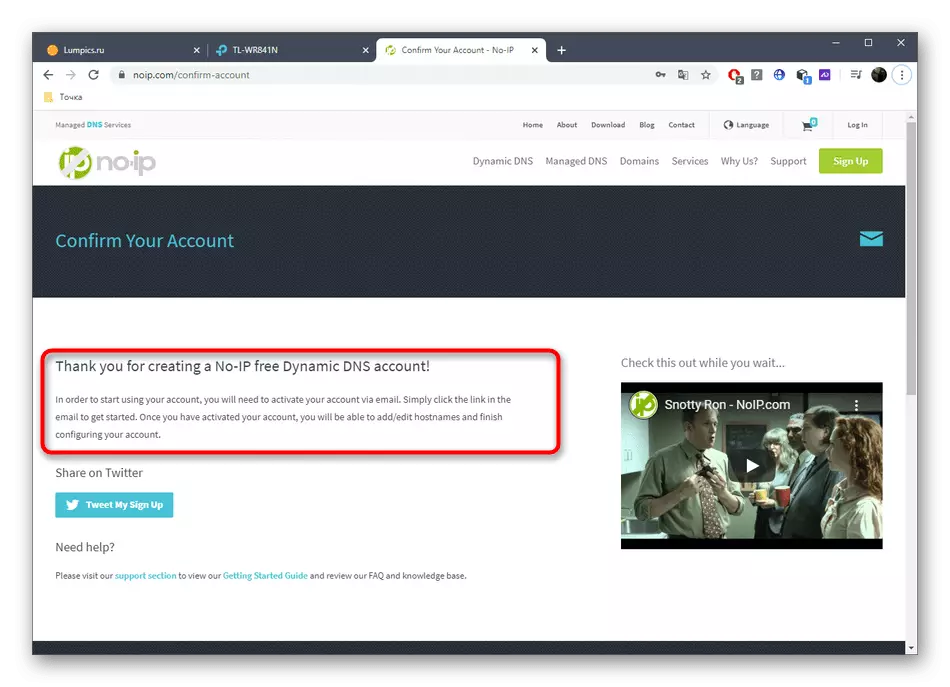

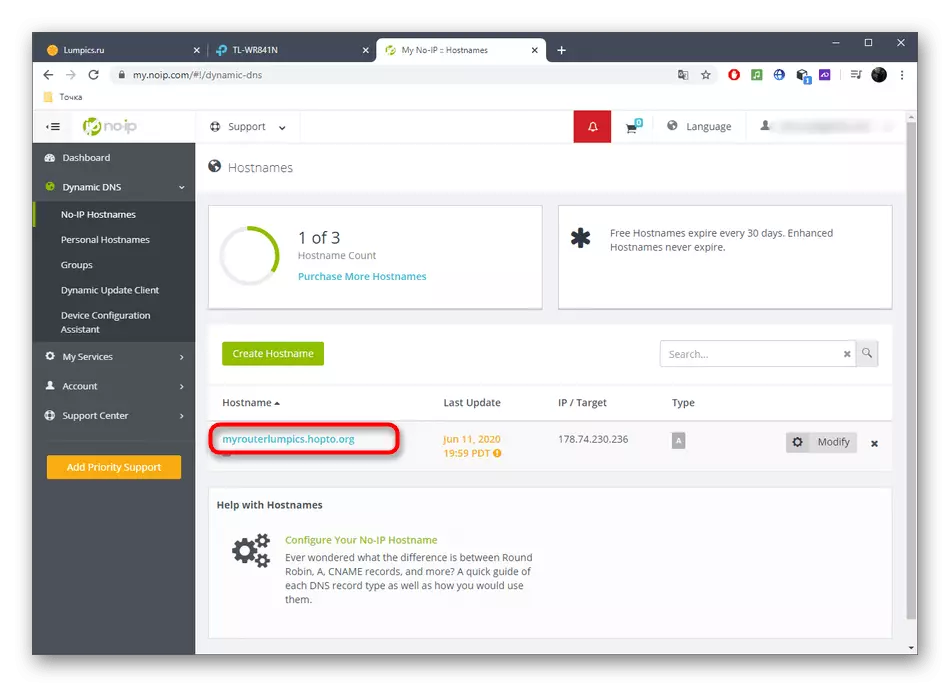
3-кадам: Роутердеги DDNS иштетүү
Динамикалык домендик аталыштын иштешин нормалдаштыруу үчүн, маршруттун интерфейсинин өзүнөн өзү активдештирүү керек, анткени болбосо кайра багыттоо болбойт. Бул төмөнкүлөр:
- "Динамикалык DNS" бөлүмүн ачыңыз, натыйжада келип чыккан домен атын жана уруксат берүү үчүн киргизилген маалыматтарды киргизиңиз. Кошумча технологияны өзүнө жандырыңыз.
- Мамлекет "ийгиликтүү" режимине киргенин текшериңиз.
- Эми веб-интерфейске кирүү үчүн, ошондой эле тиркелген интегин статикалык катары колдонсоңуз болот.



